Как разблокировать iPad без пароля
Опубликовано: 2022-10-01Если вы не помните пароль на своем iPad после его изменения, вы можете без проблем разблокировать его. Даже если вы используете последнюю версию iOS 16, вы все равно можете разблокировать iPad без ввода пароля.
В этой статье объясняется, как разблокировать iPad без пароля или кода доступа.
Кроме того, мы поделимся методами, для которых требуется компьютер, и методами, которые можно выполнять без помощи компьютера.
Прочтите эту статью и разблокируйте свой iPad.
Как разблокировать iPad без пароля на компьютере
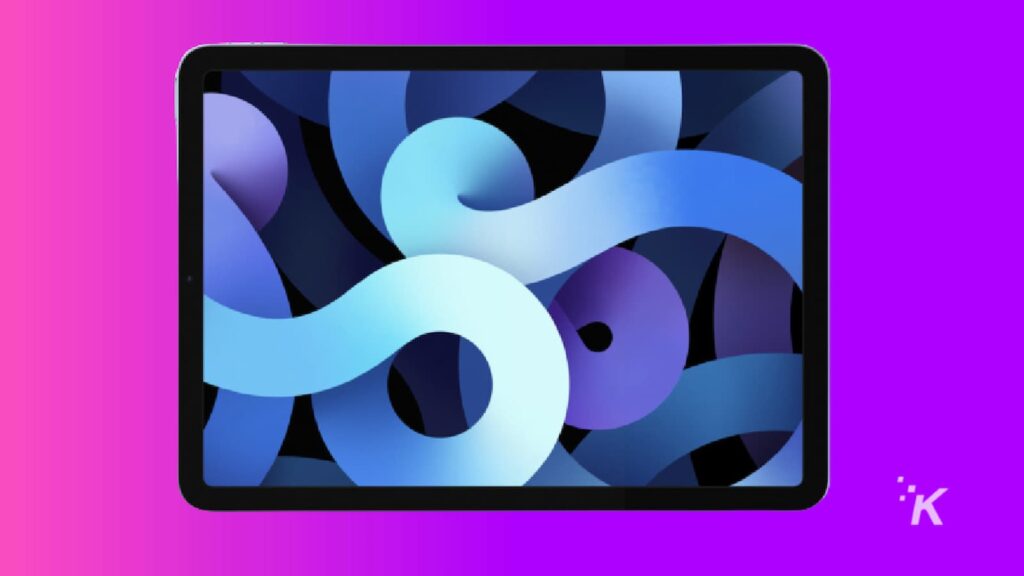
В этом разделе мы поделимся несколькими методами, которые вы можете попробовать на своем компьютере. Они разблокируют ваш iPad, заблокированный без пароля, но у них есть некоторые предварительные условия и ограничения, которые мы обсудим.
Например, мы также представим великолепный инструмент Tenorshare 4uKey, который может разблокировать ваш iPad без каких-либо условий, а также поддерживает iOS 16.
Давайте углубимся в эти методы и посмотрим, как сбросить пароль на iPad.
Способ 1: Разблокировать iPad без пароля через Tenorshare 4uKey - самый простой способ
Tenorshare 4uKey — это наиболее подходящий вариант для вас, чтобы разблокировать заблокированный iPad или iPhone. Нет никаких предпосылок и условий, и при этом процесс разблокировки становится проще.
Кроме того, Tenorshare 4uKey может помочь вам избавиться от любой блокировки на вашем устройстве за несколько простых шагов. Вам нужно только следовать инструкциям, и ваше устройство будет разблокировано.
Кроме того. нет необходимости в предыдущем опыте разблокировки заблокированного iPad или профессиональной помощи.
Самое приятное то, что вы можете разблокировать любую модель или версию iOS. Он также поддерживает последние версии iOS 16 и iPhone14.
Поэтому вы должны установить программное обеспечение на свой Mac или ПК и начать процесс разблокировки, выполнив следующие действия.
Шаг 1: Сначала загрузите Tenorshare с веб-сайта и установите его.
Шаг 2: Откройте приложение. Нажмите кнопку « Пуск ».
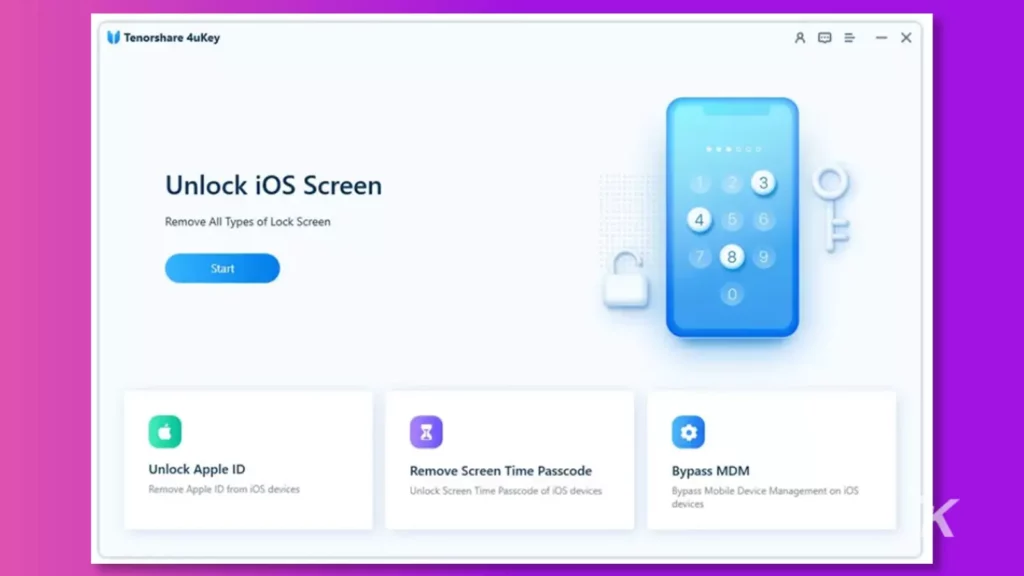
Шаг 3: Подключите iPad к компьютеру. Как только программа обнаружит его, нажмите « Далее ».
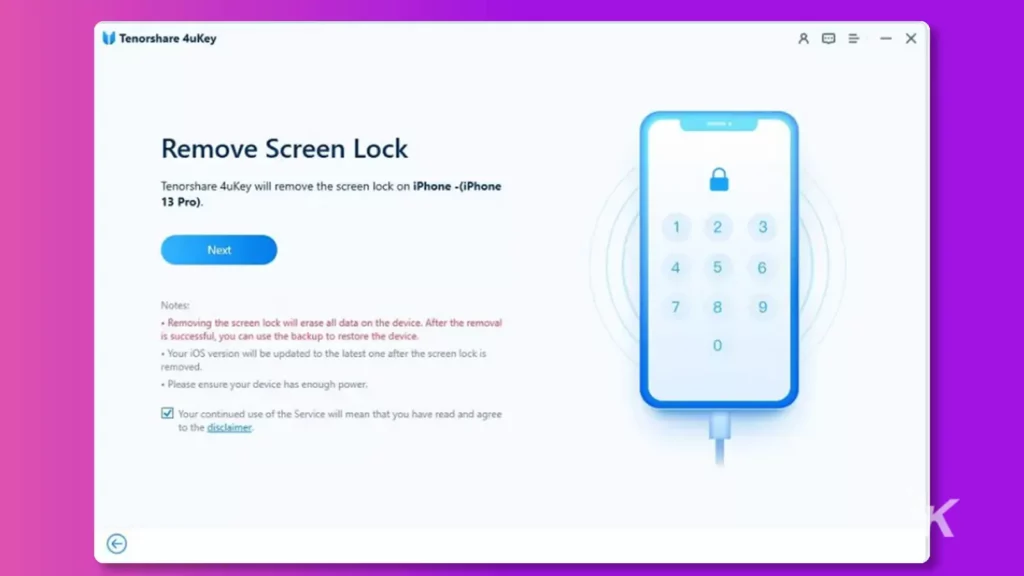
Шаг 4: Программное обеспечение даст вам инструкции по переводу вашего устройства в режим восстановления. Следуй инструкциям.

Шаг 5: Программное обеспечение определит подходящую прошивку для вашего устройства. Выберите место и нажмите « Загрузить ».

Шаг 6: После загрузки нажмите Start to Remove . Процесс начнется, и ваше устройство будет разблокировано без пароля или пароля. Нажмите Готово .
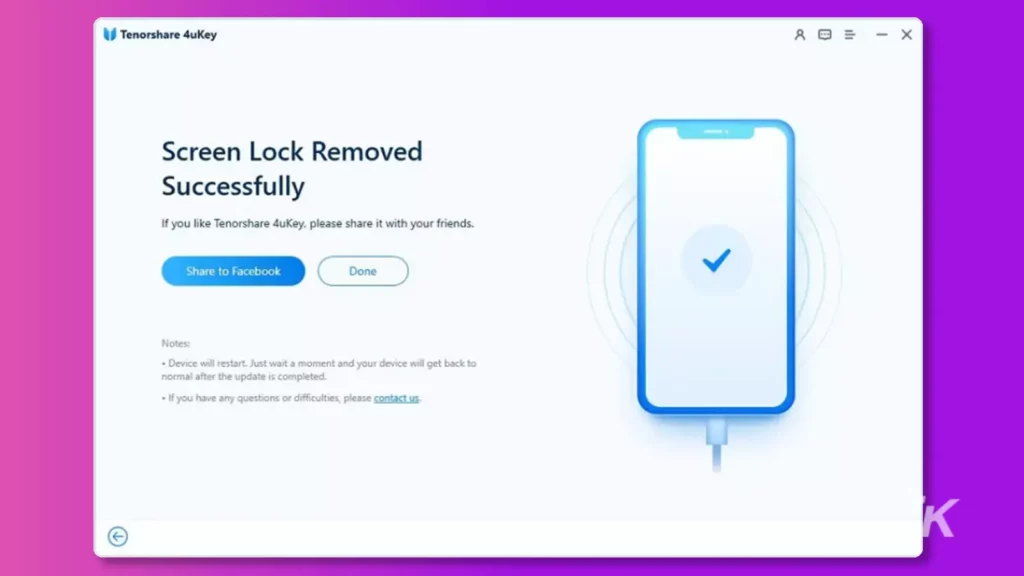
Способ 2: Как разблокировать iPad в режиме восстановления, если вы забыли пароль
iPad можно легко разблокировать в режиме восстановления, пароль не требуется. Но для этого нужно перевести устройство в режим восстановления вручную.
Тем не менее, есть два способа перевести iPad в режим восстановления, в зависимости от Face ID и кнопки «Домой». Давайте посмотрим на оба метода.
Если у вас есть iPad с Face ID
- Шаг 1: Откройте iTunes на своем компьютере.
- Шаг 2: Подключите iPad к компьютеру с помощью USB-кабеля.
- Шаг 3: Чтобы перевести устройство в режим восстановления, вы должны нажать и отпустить кнопку увеличения громкости. Теперь сделайте то же самое с кнопкой уменьшения громкости. наконец, нажмите и удерживайте верхнюю кнопку и отпустите ее, когда увидите экран режима восстановления.
- Шаг 4: Теперь вы увидите свое устройство в iTunes. Всплывающее окно автоматически появится на экране. Нажмите кнопку « Восстановить» , чтобы перезагрузить устройство.

Если у вас есть iPad с кнопкой «Домой»
- Шаг 1: Откройте iTunes и подключите iPad к компьютеру.
- Шаг 2: Нажмите кнопки «Домой» и «Верх» и удерживайте их, пока не появится экран режима восстановления.
- Шаг 3: Вы увидите всплывающее окно в iTunes. Нажмите кнопку « Восстановить» и позвольте iTunes сделать свою работу.

Способ 3: разблокировать пароль iPad через iTunes без режима восстановления
Вы можете разблокировать свой iPad через iTunes без пароля, но для этого ваше устройство должно быть синхронизировано с iTunes. Если вы когда-либо синхронизировали его, вы можете восстановить свое устройство без каких-либо хлопот.

Вот шаги, как разблокировать iPad с помощью iTunes.
- Шаг 1: Откройте iTunes на своем компьютере и убедитесь, что он обновлен до последней версии.
- Шаг 2: Подключите iPad к компьютеру.
- Шаг 3: В iTunes перейдите на вкладку « Сводка » и нажмите на iPad. Вы увидите кнопку « Восстановить iPad ». Нажмите здесь. Нажмите Готово .
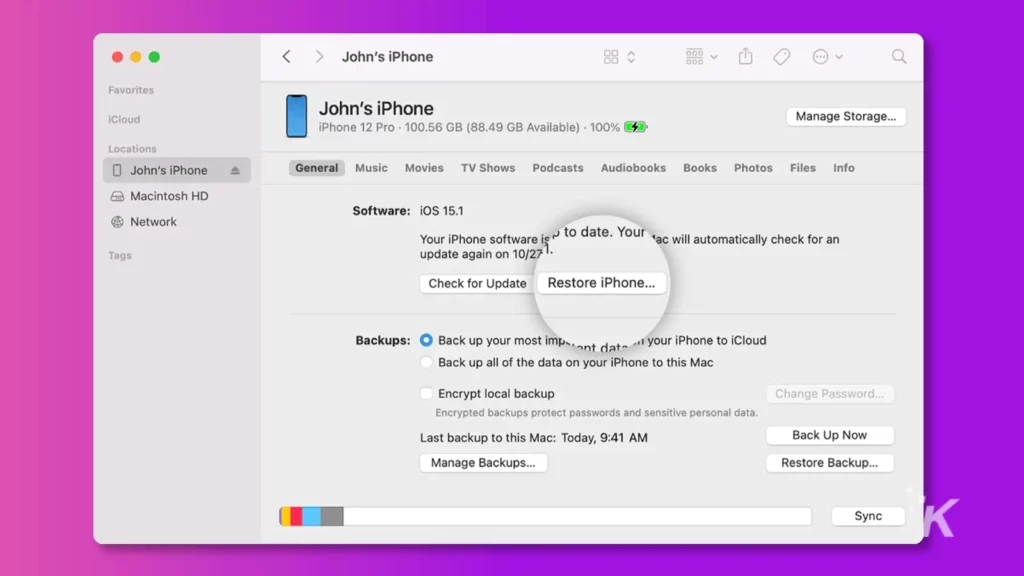
Как разблокировать iPad без пароля и компьютера?
Если вы ищете, как разблокировать заблокированный iPad без пароля и компьютера, вы можете попробовать несколько способов. Давайте посмотрим на них.
Способ 1: разблокируйте пароль iPad с помощью Siri без потери данных [для iOS 8 — iOS 10.1]
Этот метод работает с iOS 8 по iOS 10.1, потому что ошибка в этих версиях iOS была исправлена позже. Из-за этой ошибки iPad можно разблокировать с помощью Siri.
Более того, для этого метода на вашем устройстве должна быть включена Siri.
Это правильный метод, если вы хотите узнать, как разблокировать iPad без пароля без iTunes.
Шаг 1: Во-первых, вам нужно спросить Siri о времени.
Шаг 2: Когда на экране отобразятся часы, откройте его.
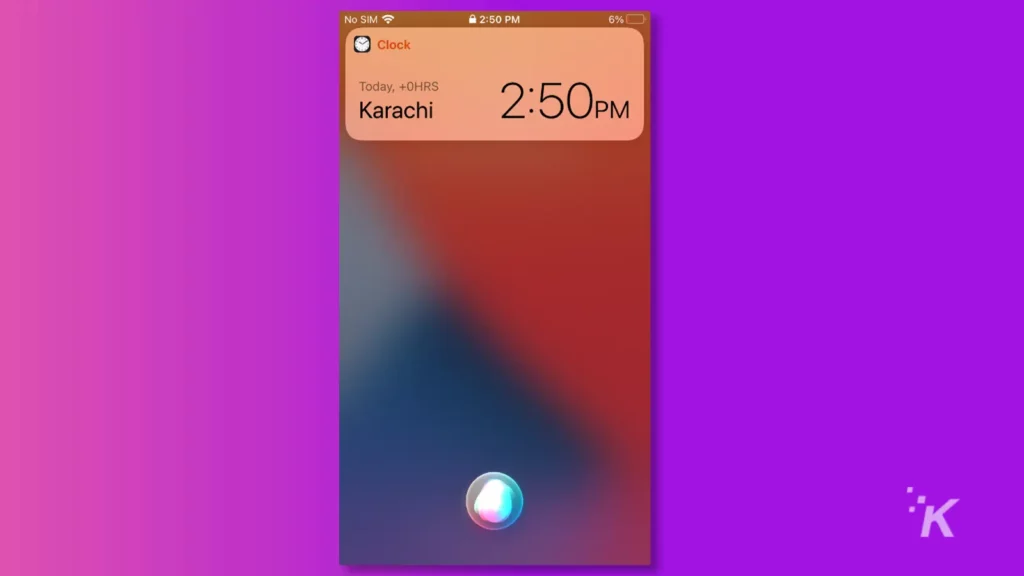
Шаг 3: Перейдите в раздел « Мировые часы» и нажмите кнопку « + ».
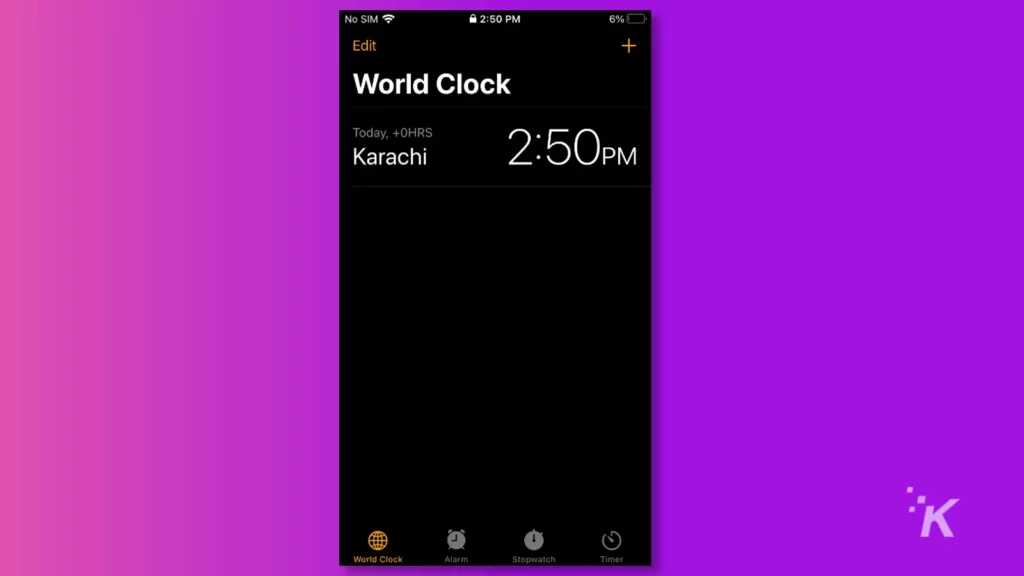
Шаг 4: Вам будет предложено выбрать город. Введите что-нибудь и выберите все. Нажмите на кнопку « Поделиться ».
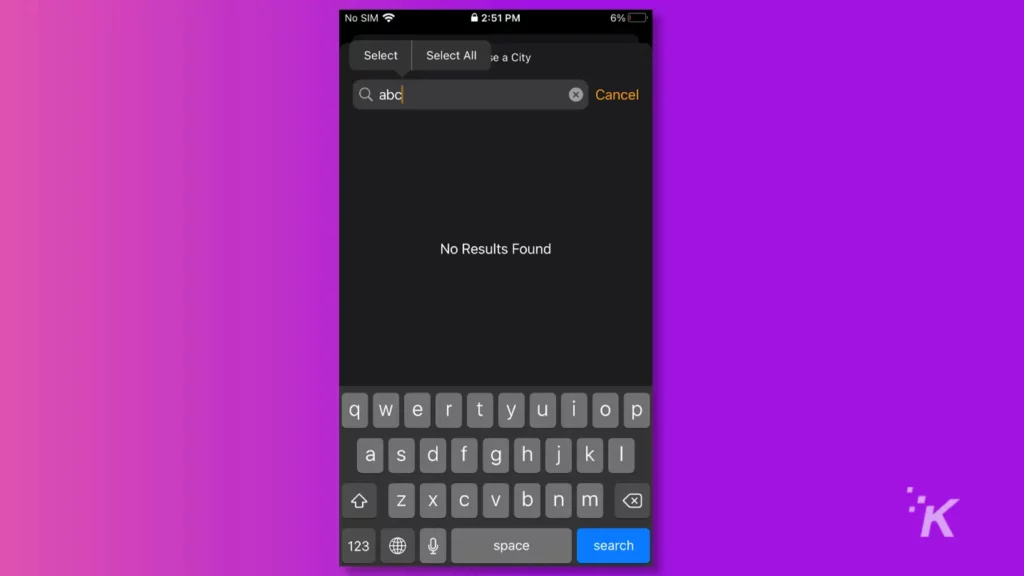
Шаг 5: Ваш iPad покажет вам варианты обмена. Нажмите на сообщения .
Шаг 6: В поле « Кому » введите что-нибудь и нажмите « + », чтобы создать новый контакт.
Шаг 7: Нажмите на кнопку « Добавить фото ». Нажмите « Выбрать фото ».
Шаг 8: Наконец, нажмите кнопку «Домой». Вы попадете на главный экран без ввода пароля.
Способ 2. Разблокировать iPad без пароля через iCloud
iCloud может помочь вам разблокировать iPad без компьютера. Вы можете использовать свой iPhone или чужое устройство. Он может удаленно разблокировать ваше устройство, но вы должны знать Apple ID и пароль.
- Шаг 1: Введите Apple ID и пароль на iPhone.
- Шаг 2: Откройте приложение «Найти iPhone». Вы увидите все ваши устройства, связанные с Apple ID.
- Шаг 3: Выберите свое устройство из списка. У вас будет несколько вариантов; нажмите «Стереть это устройство» .
- Шаг 4: Наконец, подтвердите восстановление, следуя процессу. Это перезагрузит ваше устройство в кратчайшие сроки.
Как сделать резервную копию заблокированного iPad в iTunes?
Если вы хотите создать резервную копию заблокированного iPad, чтобы сохранить важные данные, вы можете сделать это с помощью компьютера. Вам нужно использовать iTunes, который создаст недавнюю резервную копию вашего устройства в iCloud или на вашем компьютере.
- Шаг 1: Откройте iTunes на своем компьютере и при необходимости обновите его.
- Шаг 2: Подключите iPad к компьютеру.
- Шаг 3: В iTunes перейдите на вкладку « Сводка ». Там вы увидите кнопку «Создать резервную копию сейчас» . Нажмите на нее и начните создавать резервную копию.
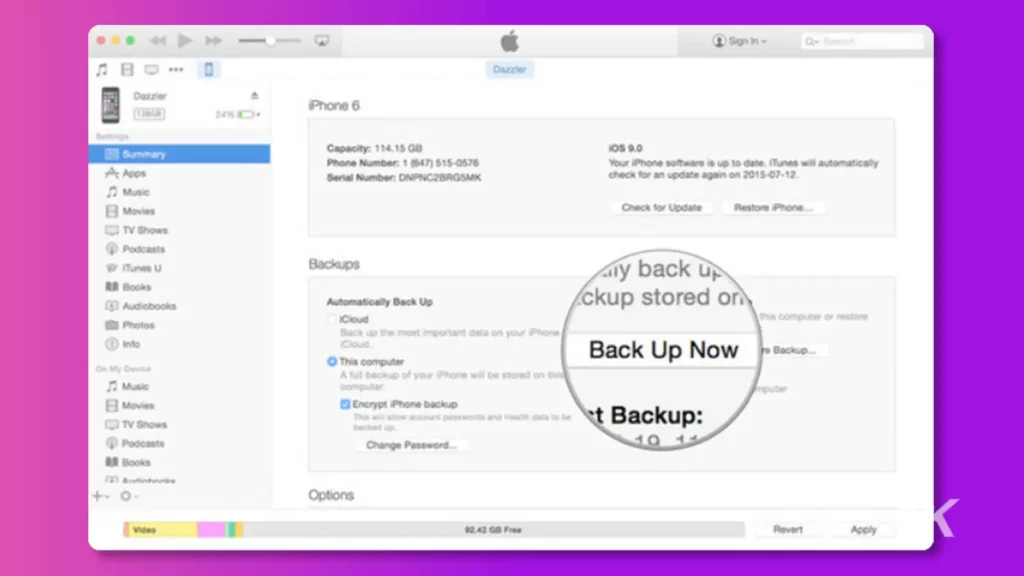
Заключительные слова
Разблокировка iPad или iPhone возможна, даже если вы используете последнюю версию iOS или iPadOS. Мы перечислили некоторые способы разблокировки iPad без пароля.
Поэтому вы можете использовать их для разблокировки устройства без компьютера. Все эти методы имеют некоторые предпосылки и условия.
Но если вы хотите без проблем разблокировать свое устройство, вы можете попробовать Tenorshare 4uKey. В конечном счете, это универсальный инструмент для разблокировки iPhone и iPad, который может разблокировать любой тип блокировки без каких-либо условий.
Есть какие-нибудь мысли по этому поводу? Перенесите обсуждение в наш Twitter или Facebook.
Рекомендации редакции:
- Как посмотреть пароли WiFi в iOS 16
- Как убрать фон с изображений в iOS 16
- Как удалить дубликаты фотографий с iOS 16
- Как добавить виджеты на экран блокировки в iOS 16
